Bagi para pengguna Apple, tentu sudah tidak asing lagi dengan firmware iOS bawaan iPhone. Sistem operasi dari Apple ini belum lama merilis iOS 16 dengan berbagai fitur terbaru dan terkini. Artikel ini akan menjelaskan bagaimana cara update iOS 16 agar tidak gagal!
Ingat! Agar cara update iOS yang ada pada artikel ini dapat bekerja, ada baiknya Anda mengikuti setiap langkahnya dengan teliti dan cermat.
Mari kita mulai!
Cara Update iOS 16 Agar Tidak Gagal

iOS 16 menawarkan berbagai fitur baru yang dapat meningkatkan pengalaman pengguna iPhone, seperti penggunaan tema gelap, Fokus, Pesan, Foto iCloud, Aktivitas Langsung, dan lain-lain. Namun sayangnya, proses update iOS 16 tidak selalu berjalan dengan lancar dan bisa saja gagal.
Untuk menghindari hal ini, Anda perlu mengikuti beberapa langkah penting sebelum dan saat melakukan update iOS 16.
Berikut langkah-langkah cara update ios 15 ke iOS 16 yang dapat Anda ikuti:
Langkah Pertama: Memeriksa Kompatibilitas iOS 16

Sebelum Anda mulai update iOS 16, Anda perlu memeriksa apakah iOS 16 sudah tersedia untuk diunduh dan terpasang pada perangkat Anda.
Caranya adalah dengan membuka Pengaturan > Umum > Pembaruan Perangkat Lunak. Jika Anda melihat tulisan “iOS 16”, berarti Anda sudah bisa mengunduh dan menginstal iOS 16.
Namun jika tidak, berarti Anda perlu menunggu sampai iOS 16 tersedia di wilayah dan perangkat Anda. Selain itu, Anda juga perlu memeriksa apakah model iPhone Anda telah kompatibel dengan iOS 16.
Setelah itu, Pastikan bahwa perangkat Anda memiliki ruang penyimpanan yang cukup untuk mengunduh dan menginstal iOS 16. Ukuran file iOS 16 berkisar antara 4 GB hingga 6 GB, tergantung pada model iPhone dan versi iOS sebelumnya.
Untuk melihat berapa ruang penyimpanan yang tersisa pada perangkat Anda, Anda bisa membuka bagian Pengaturan > Umum > Penyimpanan iPhone.
Jika ruang penyimpanan Anda kurang dari ukuran file iOS 16, maka Anda perlu menghapus file atau aplikasi yang tidak perlu atau memindahkan data ke iCloud untuk membuat ruang kosong pada device Anda.
Langkah Kedua: Membuat Cadangan Data Sebelum Update iOS 16
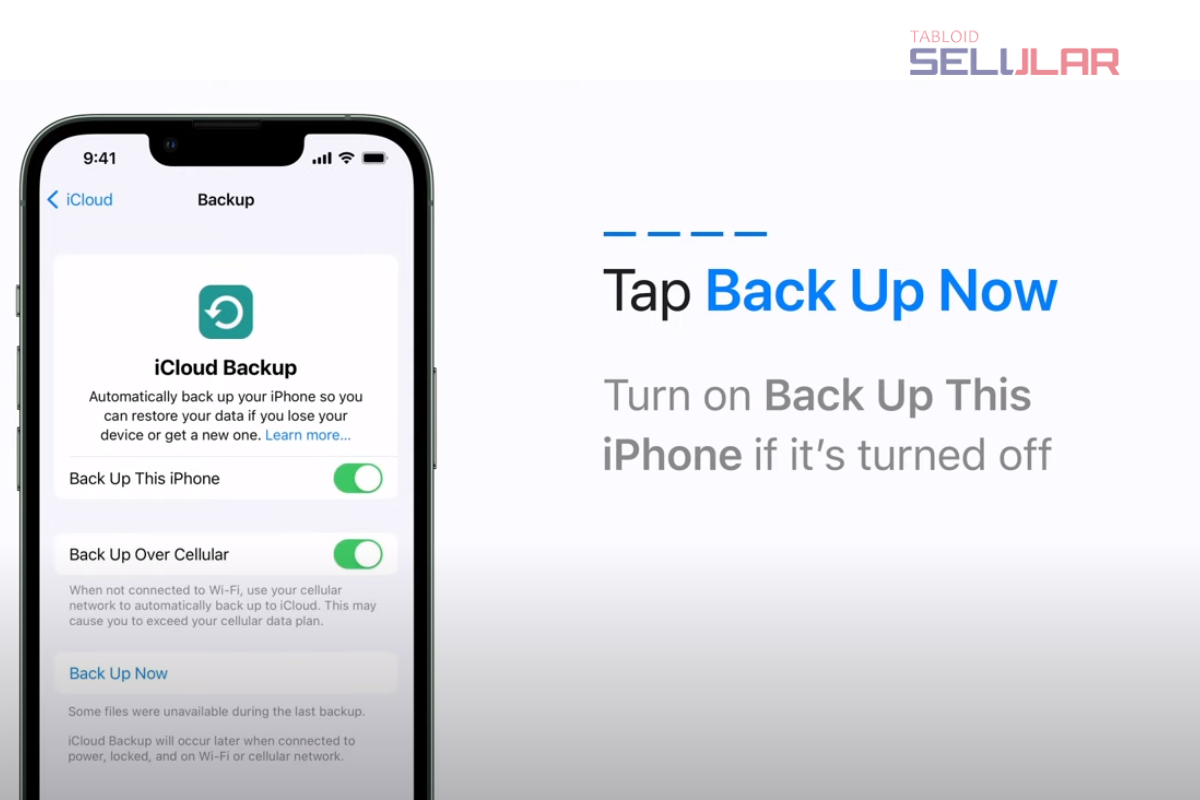
Setelah Anda memeriksa ketersediaan dan kompatibilitas iOS 16, langkah selanjutnya adalah membuat cadangan data sebelum melakukan update iOS 16.
Hal ini sangat penting untuk mencegah kehilangan data jika terjadi kesalahan atau masalah saat proses update. Ada dua cara untuk membuat cadangan data, yaitu menggunakan iCloud atau iTunes.
Menggunakan iCloud
iCloud adalah layanan penyimpanan awan dari Apple yang dapat menyimpan data seperti foto, video, kontak, kalender, dokumen, dan lain-lain secara online. Untuk membuat cadangan data menggunakan iCloud, Anda perlu menghubungkan iPhone Anda ke Wi-Fi yang stabil dan memiliki ruang penyimpanan iCloud yang cukup.
Lalu, buka Pengaturan > [nama pengguna] > iCloud > Cadangkan Sekarang. Tunggu sampai proses cadangan selesai.
Menggunakan iTunes
iTunes adalah aplikasi komputer dari Apple yang dapat menyinkronkan data antara iPhone dan komputer. Untuk membuat cadangan data menggunakan iTunes, Anda perlu menghubungkan iPhone Anda ke komputer yang sudah terinstal iTunes dengan kabel USB.
Lalu, buka iTunes > Pilih iPhone > Klik Cadangkan Sekarang. Tunggu sampai proses cadangan selesai.
Langkah Ketiga: Mengunduh dan Menginstal iOS 16
Setelah Anda membuat cadangan data, langkah selanjutnya adalah mengunduh dan menginstal iOS 16. Ada dua cara untuk melakukan hal ini, yaitu secara nirkabel atau melalui iTunes.
Cara Nirkabel
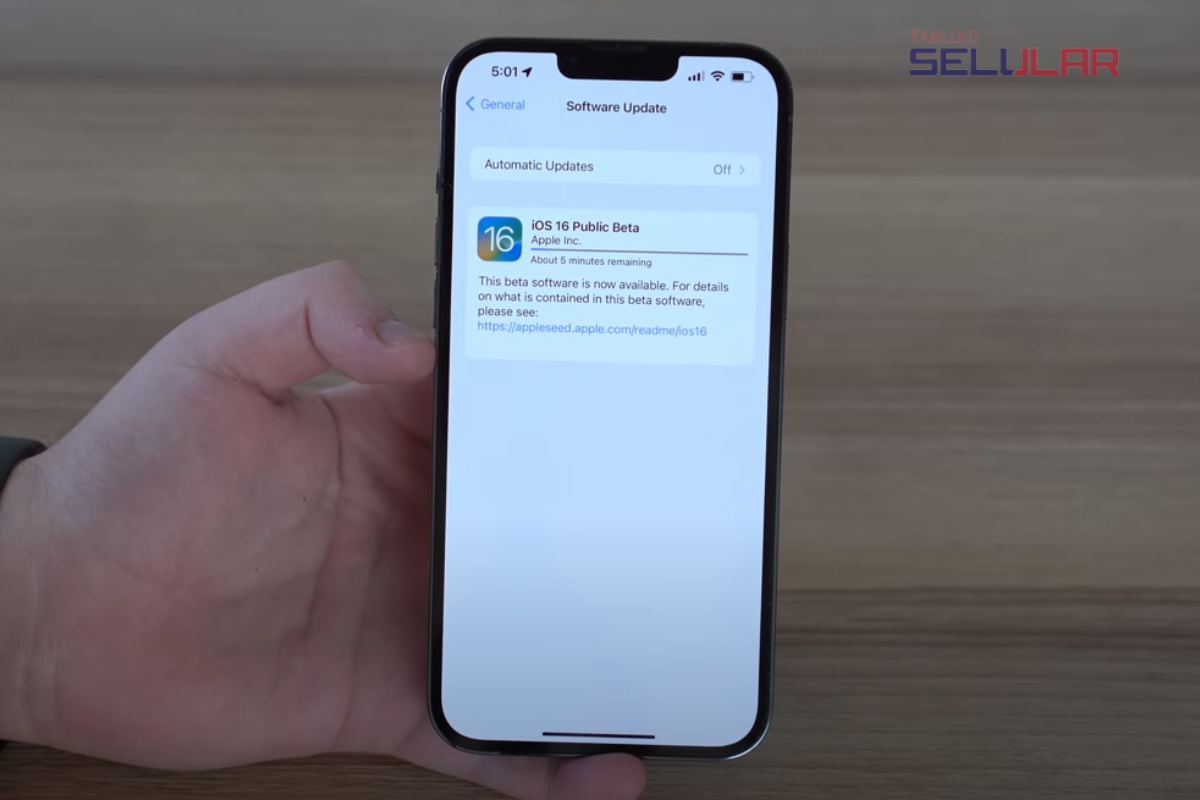
Ini adalah cara yang paling mudah dan praktis untuk update iOS 16. Anda hanya perlu membuka Pengaturan > Umum > Pembaruan Perangkat Lunak.
Jika Anda melihat tulisan “iOS 16”, tekan Unduh dan Instal. Masukkan kode sandi atau Face ID/Touch ID jika diminta. Tunggu sampai proses unduh selesai. Lalu, tekan Perbarui Sekarang.
Tunggu sampai proses instal selesai.
Melalui iTunes

Ini adalah cara yang lebih aman dan dapat mengatasi beberapa masalah yang mungkin terjadi saat update via nirkabel, seperti koneksi internet yang terputus, baterai yang habis, atau ruang penyimpanan yang tidak cukup.
Anda hanya perlu menghubungkan iPhone Anda ke komputer yang sudah terinstal iTunes dengan kabel USB.
Lalu, buka iTunes > Pilih iPhone > Klik Perbarui. Masukkan kode sandi atau Face ID/Touch ID jika diminta. Tunggu sampai proses unduh dan instal selesai.
Untuk kedua cara ini, pastikan bahwa perangkat Anda telah terhubung ke sumber daya yang stabil, seperti charger atau Wi-Fi, selama proses update. Jangan mematikan atau melepaskan perangkat Anda sampai proses update selesai.
Langkah Keempat: Menyelesaikan Proses Update iOS 16

Setelah proses update selesai, iPhone Anda akan restart dan menampilkan logo Apple dan proses kemajuan. Ini menunjukkan bahwa iPhone Anda sedang menyiapkan iOS 16.
Lalu, berapa lama update ios 16 biasanya berlangsung? Jangan khawatir, ini adalah hal yang normal dan tidak akan berlangsung terlalu lama.
Setelah iPhone Anda restart, Anda perlu memasukkan kode sandi atau Face ID/Touch ID untuk membuka kunci perangkat Anda. Lalu, Anda perlu menyetujui syarat dan ketentuan yang ditampilkan di layar.
Untuk mengecek apakah update berhasil dilakukan, Anda bisa membuka Pengaturan > Umum > Tentang dan melihat versi perangkat lunak yang tertera. Jika versi perangkat lunak adalah iOS 16, berarti update berhasil dilakukan.
Kesimpulan
Kini Anda telah berhasil update iOS 16 sendiri tanpa gagal dengan mengikuti langkah-langkah yang telah kami jelaskan di atas. Perlu Anda ingat, akibat tidak update iOS secara berkala dapat menyebabkan device yang lemot bahkan hang.
Sekarang, Anda bisa menikmati fitur-fitur baru yang ditawarkan oleh iOS 16, seperti Pesan, Foto iCloud, Aktivitas Langsung, dan lain-lain . Update iOS 16 adalah hal yang bermanfaat dan mudah dilakukan jika Anda mengikuti panduan yang diberikan. Selamat mencoba!













